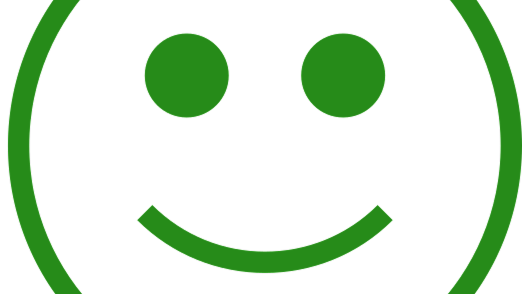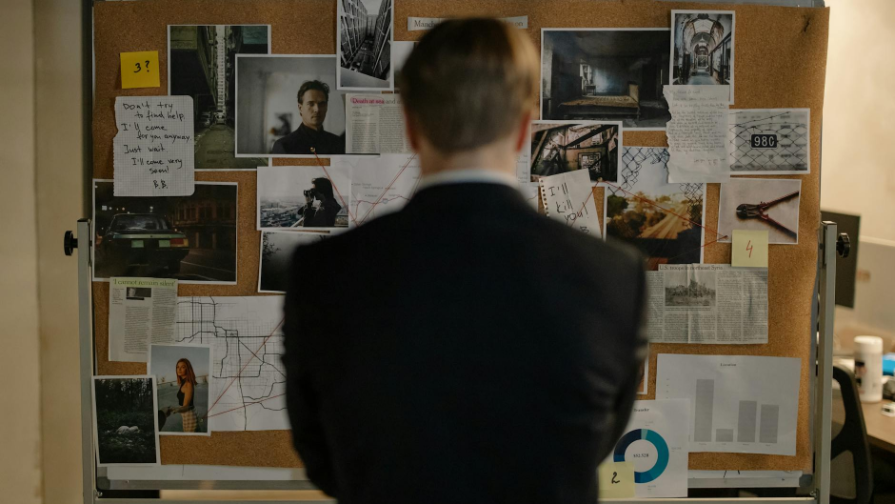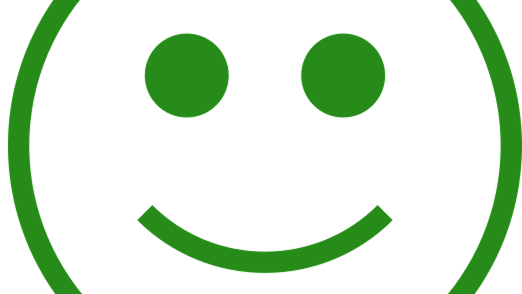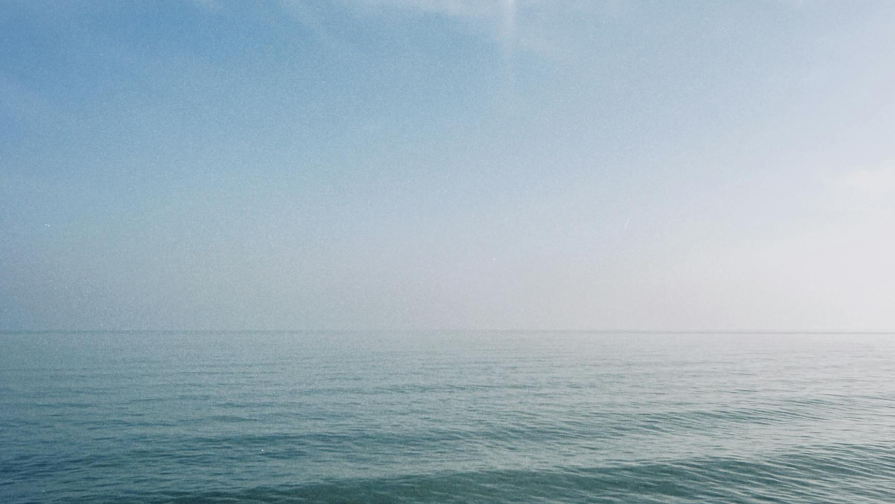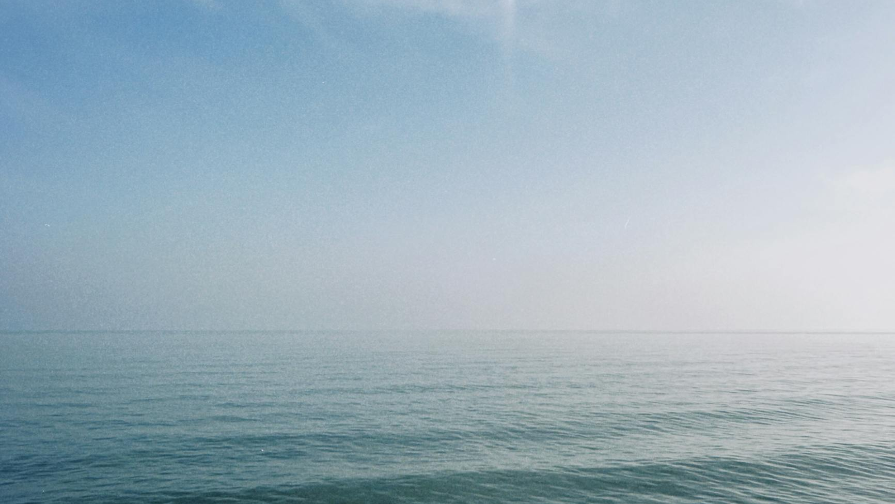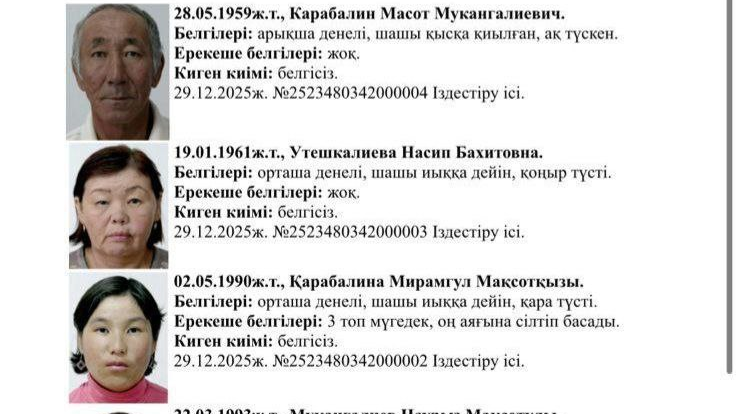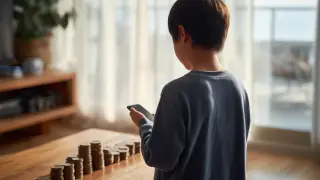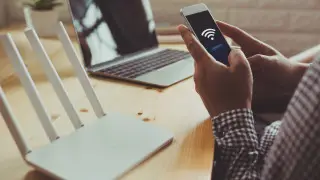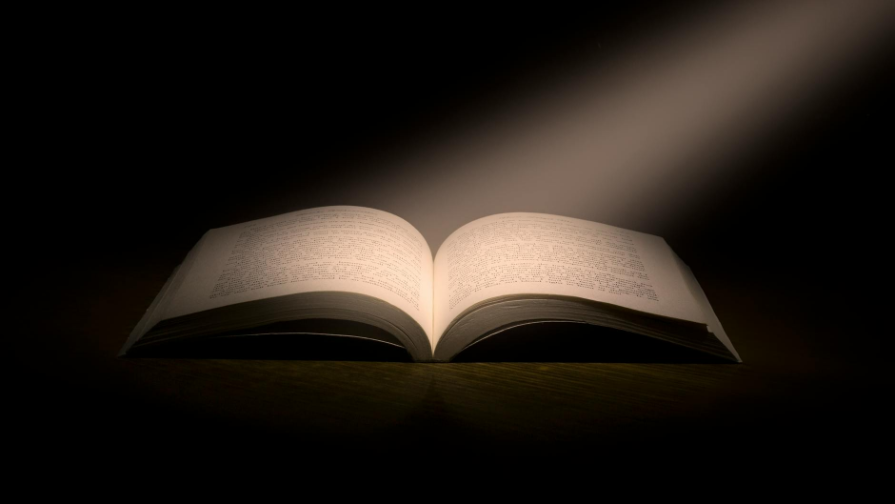- 05 нау. 2024 00:32
- 558
PowerPoint – дыбыспен жұмыс
Сабақтың тақырыбы: «PowerPoint – дыбыспен жұмыс»
Мақсаты: Power Point – та слайдтарды безендіру, дыбыстар қою, анимация қою арқылы презентация жасай білу.
Білімділік: Оқушылардың дүниетанымын кеңейту, информатика пәніне қызығушылығын арттыру, мамандыққа бағыт бағдар беру.
Дамытушылық: Оқушылардың ой - өрісін, тіл байлығын, есте сақтау қабілеттерін дамыту.
Тәрбиелік: Адамгершілікке, ізеттілікке, компьютерлік сауаттылыққа тәрбиелеу.
Сабақтың түрі: Пікірсайыс(дебат)
Сабақтың әдісі: Ынталандыру және әсерлендіру
Сабақтың көрнекілігі: Компьютер, интерактивті тақта, слайд, бейнеролик, дыбыс жазу құрылғылары.
Техникалық құралдар: компьютер, мультимедиалық құралдар.
Сабақтың барысы:
І. Ұйымдастыру кезеңі
а) Оқушылармен сәлемдесу;
б) Кезекші арқылы оқушыларды түгендеу;
в) Сынып тазалығына көңіл бөлу;
г) Оқушылардың сабаққа әзірлігін тексеру;
д) Оқушы назарын сабаққа аудару;
ІІ. Үй тапсырмасын сұрау:
Power Point бағдарламасында «Қазақ ертегілері» атты тақырыпта презентация құру. Келесі кесте бойынша тексеру, бал қою.
1. Тақырыбы.
2. Презентация қанша беттен тұрады?
3. Безендіру элементтері.
4. Фонның таңдалу себебі?
5. Анимация түрлерін?
ІІІ. Жаңа сабақ:
Сабағымызды бастайық.
Дыбыстық файлдарды презентацияға қосудың бірнеше тәсілі бар
1. Microsoft office пакетінің кітапханасынан
2. Жеке коллекциялардан
3. Компакт - дисктен
4. Микрафонның көмегімен дыбыс жазу арқылы
5. Бейнеклиптер енгізуге де болады
Осы тақырыптар бойынша мысал ретінде презентация үлгілерін көрсету.
Егер презентация Интернетте ұсыну, компьютерде автономды көру және басқа да электронды жариялым үшін болса, оны дыбыстық көркемдеумен сүйемелдеуге болады. Бұл музыка, сөз, дыбыстық эффектілер болуы мүмкін. Әдетте дыбыстық эффектілерді жекелеген слайдтарға зейін аудару элементі ретінде пайдаланады, ал музыка шығармашылық тақырыпты ұсыну кезінде баяндаманың дербес элементі ретінде болады. Сөзді әдетте автономды көруге бағытталған презентацияны түсіндіру үшін пайдаланады. Сонымен қатар, сөздің жазбасын аудиториялық баяндама дайындау үшін де қолдануға болады.
Дыбыстық эффектілер бүтіндей слайдқа немесе оның объектілеріне аудиторияның көңілің аударту үшін ендіреді. Интернетте дыбысты жіберу белгілі бір қиыншылықтармен байланысты болуын көңілде ұстау керек, себебі дыбыстық файлдардың көлемі өте үлкен болуы мүмкін. Дыбыстық файлдардың арнайы пішімдерін, сапасын басқару мүмкіншілігімен қысудың жоғары дәрежесін қамтамасыз ететін, мысалы МРЗ пішімі қолдану ұсынылады. Ағымдағы слайдқа дыбыстық файлды ендіру үшін, келесі әрекеттерді орындау қажет:
1. Встака – Фильмы и звук – Звук из файла менюі пунктін тандаңыз.
2. Вставка звука терезесінде сендердің компьютерлерінде сақталған дыбыстық файлдардың біріне жол көрсетіңіз.
Музыка, дыбыс, бейнеклиптерді енгізу.
● Слайдтарға музыкалық, дыбыстық эффектілерді және бейнеклиптерді қолдану мүмкіндігі бар.
● Қажетті бейнеклип немесе дыбысты шарт белгісін ерекшелеп Енгізу батырмасын шерту арқылы, оны слайдқа енгізе аламыз.
Презентацияға дыбыстарды енгізу
● Слайдтқа дыбысты енгізу үшін менюдегі «Вставка» «Фильм и звук» таңдаңыз
● Менюдегі «Фильм и звук»- дің ішіндегі «звуки из файла» немес «звуки из файла». (Файлдағы дыбыс) командалары «Microsoft Clip Gallery», сұхбат терезесінің ішінде орналасқан.
● «Microsoft Clip Gallery» сұқбат терезесінің, сәйкес Бейне немесе Дыбыс ішкі беттері ашылады.
● «Вставка», «Фильм и звук», «Звук из файла» батырмасын шерт
● Ашылған сұқбат терезеден «Звук» керекті файлды таңдап, шертіңіз. Керекті дыбысты дұрыс таңдағаныңызды тексеру үшін «Воспроизвести» батырмасын шертіңіз.
● Егер бәрі дұрыс болса «Вставить» батырмасын шертіңіз.
IV. Жаңа сабақты бекіту. Практикалық жұмыс
Жаңа сабақты бекіту үшін Үй жымысына дыбыстар кірістіреміз.
1. Дайын дыбыстарды яғни әуендерді.
2. Микрофон көмегімен ертегілерімізге дыбыстар жасаймыз.
V. Сергіту кезеңі
Сергітуге ойын ұйымдастырғым келіп тұр. Бізде екі қатар. Қатар болып жарысамыз, ойынымыздың аты «Кімнің процессоры жылдам жұмыс істейді». Компьютердің жұмысын өмірдегі қолданып жүрген заттармен мысал қылып алғым келіп тұр.
Тапсырма:
Тарелка, су, стакан, қасық берілген. Тарелка – дискета, су – ақпарат, стакан – компьютер жадысы, адам ол процессор ролін атқарады. Яғни қасық арқылы дискетаға ақпаратты салып компьютер жадысына көшіреді. Процессордың жылдамдығын, қанша көлемде ақпарат көшіргенімізді бағалаймыз.
Жақтаушылар – көктемге байланысты слайдты қорғайды,
Даттаушылар – көктемге байланысты газет қорғайды.
VI. Сабақты бекіту
Тест сұрақтары дыбыспен.
VII. Үйге тапсырма.
1. Дыбыспен жұмыс тақырыбын оқу.
2. Шығармашылық жұмысты аяқтау және тапсыру.
VIII. Бағалау.
Мақсаты: Power Point – та слайдтарды безендіру, дыбыстар қою, анимация қою арқылы презентация жасай білу.
Білімділік: Оқушылардың дүниетанымын кеңейту, информатика пәніне қызығушылығын арттыру, мамандыққа бағыт бағдар беру.
Дамытушылық: Оқушылардың ой - өрісін, тіл байлығын, есте сақтау қабілеттерін дамыту.
Тәрбиелік: Адамгершілікке, ізеттілікке, компьютерлік сауаттылыққа тәрбиелеу.
Сабақтың түрі: Пікірсайыс(дебат)
Сабақтың әдісі: Ынталандыру және әсерлендіру
Сабақтың көрнекілігі: Компьютер, интерактивті тақта, слайд, бейнеролик, дыбыс жазу құрылғылары.
Техникалық құралдар: компьютер, мультимедиалық құралдар.
Сабақтың барысы:
І. Ұйымдастыру кезеңі
а) Оқушылармен сәлемдесу;
б) Кезекші арқылы оқушыларды түгендеу;
в) Сынып тазалығына көңіл бөлу;
г) Оқушылардың сабаққа әзірлігін тексеру;
д) Оқушы назарын сабаққа аудару;
ІІ. Үй тапсырмасын сұрау:
Power Point бағдарламасында «Қазақ ертегілері» атты тақырыпта презентация құру. Келесі кесте бойынша тексеру, бал қою.
1. Тақырыбы.
2. Презентация қанша беттен тұрады?
3. Безендіру элементтері.
4. Фонның таңдалу себебі?
5. Анимация түрлерін?
ІІІ. Жаңа сабақ:
Сабағымызды бастайық.
Дыбыстық файлдарды презентацияға қосудың бірнеше тәсілі бар
1. Microsoft office пакетінің кітапханасынан
2. Жеке коллекциялардан
3. Компакт - дисктен
4. Микрафонның көмегімен дыбыс жазу арқылы
5. Бейнеклиптер енгізуге де болады
Осы тақырыптар бойынша мысал ретінде презентация үлгілерін көрсету.
Егер презентация Интернетте ұсыну, компьютерде автономды көру және басқа да электронды жариялым үшін болса, оны дыбыстық көркемдеумен сүйемелдеуге болады. Бұл музыка, сөз, дыбыстық эффектілер болуы мүмкін. Әдетте дыбыстық эффектілерді жекелеген слайдтарға зейін аудару элементі ретінде пайдаланады, ал музыка шығармашылық тақырыпты ұсыну кезінде баяндаманың дербес элементі ретінде болады. Сөзді әдетте автономды көруге бағытталған презентацияны түсіндіру үшін пайдаланады. Сонымен қатар, сөздің жазбасын аудиториялық баяндама дайындау үшін де қолдануға болады.
Дыбыстық эффектілер бүтіндей слайдқа немесе оның объектілеріне аудиторияның көңілің аударту үшін ендіреді. Интернетте дыбысты жіберу белгілі бір қиыншылықтармен байланысты болуын көңілде ұстау керек, себебі дыбыстық файлдардың көлемі өте үлкен болуы мүмкін. Дыбыстық файлдардың арнайы пішімдерін, сапасын басқару мүмкіншілігімен қысудың жоғары дәрежесін қамтамасыз ететін, мысалы МРЗ пішімі қолдану ұсынылады. Ағымдағы слайдқа дыбыстық файлды ендіру үшін, келесі әрекеттерді орындау қажет:
1. Встака – Фильмы и звук – Звук из файла менюі пунктін тандаңыз.
2. Вставка звука терезесінде сендердің компьютерлерінде сақталған дыбыстық файлдардың біріне жол көрсетіңіз.
Музыка, дыбыс, бейнеклиптерді енгізу.
● Слайдтарға музыкалық, дыбыстық эффектілерді және бейнеклиптерді қолдану мүмкіндігі бар.
● Қажетті бейнеклип немесе дыбысты шарт белгісін ерекшелеп Енгізу батырмасын шерту арқылы, оны слайдқа енгізе аламыз.
Презентацияға дыбыстарды енгізу
● Слайдтқа дыбысты енгізу үшін менюдегі «Вставка» «Фильм и звук» таңдаңыз
● Менюдегі «Фильм и звук»- дің ішіндегі «звуки из файла» немес «звуки из файла». (Файлдағы дыбыс) командалары «Microsoft Clip Gallery», сұхбат терезесінің ішінде орналасқан.
● «Microsoft Clip Gallery» сұқбат терезесінің, сәйкес Бейне немесе Дыбыс ішкі беттері ашылады.
● «Вставка», «Фильм и звук», «Звук из файла» батырмасын шерт
● Ашылған сұқбат терезеден «Звук» керекті файлды таңдап, шертіңіз. Керекті дыбысты дұрыс таңдағаныңызды тексеру үшін «Воспроизвести» батырмасын шертіңіз.
● Егер бәрі дұрыс болса «Вставить» батырмасын шертіңіз.
IV. Жаңа сабақты бекіту. Практикалық жұмыс
Жаңа сабақты бекіту үшін Үй жымысына дыбыстар кірістіреміз.
1. Дайын дыбыстарды яғни әуендерді.
2. Микрофон көмегімен ертегілерімізге дыбыстар жасаймыз.
V. Сергіту кезеңі
Сергітуге ойын ұйымдастырғым келіп тұр. Бізде екі қатар. Қатар болып жарысамыз, ойынымыздың аты «Кімнің процессоры жылдам жұмыс істейді». Компьютердің жұмысын өмірдегі қолданып жүрген заттармен мысал қылып алғым келіп тұр.
Тапсырма:
Тарелка, су, стакан, қасық берілген. Тарелка – дискета, су – ақпарат, стакан – компьютер жадысы, адам ол процессор ролін атқарады. Яғни қасық арқылы дискетаға ақпаратты салып компьютер жадысына көшіреді. Процессордың жылдамдығын, қанша көлемде ақпарат көшіргенімізді бағалаймыз.
Жақтаушылар – көктемге байланысты слайдты қорғайды,
Даттаушылар – көктемге байланысты газет қорғайды.
VI. Сабақты бекіту
Тест сұрақтары дыбыспен.
VII. Үйге тапсырма.
1. Дыбыспен жұмыс тақырыбын оқу.
2. Шығармашылық жұмысты аяқтау және тапсыру.
VIII. Бағалау.
Назар аударыңыз! Жасырын мәтінді көру үшін сізге сайтқа тіркелу қажет.